昼休み、3人のiPad談義——“置ける場面”から始めるアクセサリ選び
昼休みの食堂。木のテーブルの上に、ひろとの13インチ iPad Pro M5と薄い外付けキーボード、そして細いペン。
「画面が広いと、議事録の見直しが一気に楽になるんだよ」——電卓アプリを指でとん、と叩きながらひろと。
隣で11インチを手にした陽菜は、肩をぐるぐる回して小声で笑う。
「でもね、バッグを入れ替えるたびに肩こりが…キーボード、重い日と軽い日があって」
そこへ、ビデオ通話の小窓にまなみが登場。iPad mini 6+Pencilを片手に、さらさらっと手書き。
「書く量が多い日はPencilだけで充分。キーボードは“置ける場所がある日”に持っていくと、体がラクだよ」

ひろと13″+陽菜11″+通話枠まなみ
ひろとはうなずき、Magic Keyboardの角度を一段階だけ起こした。
「なるほど。じゃあ今日は“置ける場面”を増やす作戦でいこう。会議室/カフェ/自席、どこでどう使うか決めて、アクセサリを足し引きしよう」
——サイズが同じでも、アクセサリ次第で満足度は変わる。この記事では、キーボード/Pencil/ケースを“場面”から選ぶコツを、会話と図でわかりやすくまとめます。
💡iPadでChatGPTを活用するなら、まず“環境づくり”から。
作業がスムーズになるレポート作成ワークフローも人気です👇
👉 iPad × ChatGPTで“レポート作成”はここまで楽になる
目次
アクセサリ選びの考え方|“使い場所”→“姿勢”→“道具”の順

ひろと=Magic Keyboard、陽菜=11インチ素のまま、まなみ=mini+Pencil
「今日は会議室・自席・カフェ、どこで置けるか決めてから持ち物を選ぼ」
ひろとが13インチをテーブルにすっと置く。
「私は11インチで片手運用も混ぜたいな…」陽菜はミント色のケース越しに端を持ち上げ、首をかしげる。
——このやり取りの通り、順番は①使う場所 → ②姿勢 → ③道具。アクセサリの正解は“スペック”ではなく使い方の順序で決まります。
3ステップで考える(まず順序を固定)
① 使う場所(机/膝/立ち姿)
机:置きっぱなしOK。重いキーボードの日でも肩がラク。
膝:席移動が多い時。ヒンジの強さと底面の安定が重要。
立ち姿:撮影・スキャン中心の日。軽いケース+ハンドホールドが効く。
② 姿勢(目線・手首・肩)
目線:画面の上1/3に視線が来る角度に調整(反射が出たら角度→明るさ→位置の順で微調整)。
手首:台に乗せる。ペン書きは手首が浮くと疲れやすい。
肩:“膝→机”に切替えられる場面を1日の中に用意するだけで体感が変わる。
③ 道具(キーボード/Pencil/ケース)
道具は“最後に1つだけ変える”。複数同時に替えると重さや姿勢の原因が迷子になりがち。
要点カード(スクショの横に置く短文)
置ける場面を増やす:会議前に席の“机あり”を確保/カフェは奥の壁側が安定。
片手運用日のメニュー:ソフトキーボード+Pencilの短文→清書/通知は集中モードで遮断。
撮影・スキャンの動線:スリーブからすばやく取り出す→撮る→すぐ机へのU字動線。
「Magic Keyboard 対応」を3軸で理解する
ヒンジ角度・トラックパッド・膝上安定の3つが“対応”を見る物差し。
ヒンジ角度:反射を避けつつ上1/3視線を作れる範囲があるか。
トラックパッド:テキスト選択→コピー→貼り付けが続く作業日に威力。
膝上安定:移動の多い日ほど差が出る。膝→机への切替えが難しい環境では優先度高め。
仕様の細かな数値や対応表はスクショ側に集約(本文は短く“どう効くか”だけ)。
ミニ会話でイメージ
陽菜「今日は撮影多めだから、軽いケース+Pencilにしておくね」
ひろと「僕は会議→自席で置けるから、Magic Keyboardで“選択&整形”を一気にやるよ」
今日のアクション(3分)
使う場所を3つメモ(例:会議室/自席/カフェ)。
それぞれの場での目線・手首・肩のチェックポイントを1つずつ決める。
道具は1点だけ変更(例:今日は“薄型kbd→ソフトキー”に切替え)。
— この順序を基準にすれば、次の見出し(キーボード/Pencil/ケース)で迷いにくくなります。
💡公式比較を見たい方はこちら
Apple公式🔗 Apple公式:iPadアクセサリ一覧(出典:Apple公式)
キーボードの実用分岐|Magic Keyboard / 薄型外付け / 画面内ソフトキー

①Magic Keyboardでまっすぐ姿勢(PCライク)
②外付けkbdでやや俯き(中間姿勢)
③ソフトキー入力でやや前傾・肘つき(リラックス姿勢)
結論:“どこで置けるか”が決まれば、最適解は自然に決まります。
置ける(机確保あり)→ Magic Keyboard
移動が多い(会議→カフェ)→ 薄型外付け
今日は軽く行きたい→ ソフトキーボード+Pencil
① Magic Keyboard(“PC置換”寄り)
強み:打鍵感/トラックパッドでの選択・コピー・ドラッグが速い。表作成や長文編集に有利。
コツ:
机の確保が鍵。出社前に“机ありの席”を決めておく。
ヒンジ角度は反射が出ない最小角度→視線が画面上1/3に来る位置へ微調整。
ショートカット:
Cmd+Space(検索)→Cmd+C/V(コピー/貼り付け)→Cmd+H(ホーム)。
向いている日:議事録清書/資料の整形/Excel/Numbersでセル操作が多い日。
② 薄型外付け(折りたたみ・分離型)
強み:軽い・出し入れが速い。会議→移動→カフェのループに強い。
再接続の手間を“朝の1回”に集約:
朝、静かな場所でBluetoothを一度だけ接続。
以後はキーボードの電源のみON/OFF。端末側は触らない。
途切れたら、端末のBluetoothをいったんOFF→ONの順で復帰。
置き方:膝上ではタブレットを先に安定させ、キーボードは机に置ける時だけ出す。
向いている日:移動多め/メモ→軽い整形/チャット返信中心。
③ 画面内ソフトキーボード(+Pencil)
強み:“重い日”回避。荷物ゼロで身軽。
時短ワザ:Pencilで要点だけ手書き → 音声入力で補足 → 変換して清書。
配置:分割表示でメモ+資料。フローティングキーボードなら親指打ちがしやすい。
向いている日:移動ばかり/短文が中心/撮影・スキャンが多い日。
迷ったら“場面”で判定(要点カード)
机がある→ Magic Keyboard(トラックパッドで操作を減らす)
机がない時が混じる→ 薄型外付け(出し入れ最優先)
机がほぼない→ ソフトキー+Pencil(軽さ最優先)
ミニ会話
陽菜「膝上だと不安定…」
ひろと「膝→机に切り替えられる席取りで解決。“置ける場面”を増やすが正解」
よくあるつまずき → すぐ効く対処
打鍵がガタつく:テーブルの角から10cm内側に置く/手首を台に乗せる。
カーソルが合わない:トラックパッド感度を一段階下げる。
外付けがつながらない:朝の一発接続ルールに戻す(端末側は触らない)。
今日のアクション(2分)
今日の予定に“机あり”が何コマあるか数える。
その数で選択肢を決定(机2コマ以上=Magic Keyboard/1コマ以下=薄型orソフトキー)。
外付けを使う日は朝イチで接続→以後は電源だけ操作。
Apple Pencilの選び方|“書く量”と“編集のしやすさ”
✏️ 手書きメモを“要点カード”に変えたい方へ
Apple PencilとChatGPTを組み合わせて、ノートを自動で整理・復習サイクルまで回す方法をまとめました。
👉 Apple Pencil × ChatGPTでノートを要点カード化

まなみが1人でiPad miniを使ってイラストを描いている
「今日は書く量が多い? それとも整える作業が多い?」——まずはここを決めると、Pencilとフィルムの選択が迷いません。
1) Apple Pencil(世代差は“できること”で把握)
遅延(レスポンス):新しい世代ほど追従が滑らか。走り書きや素早い図形が途切れにくい。
傾き検知:影付け・マーカーの“面”塗りが自然。図面のハッチングにも有効。
ダブルタップ:消しゴム/スポイト/前ツール切替などを割り当て。親指で“コツン”が一番安定。
消しゴム系ジェスチャ:アプリごとの挙動差はあるが、2本指で戻るを覚えておくと事故が減る。
2) 書く量で運用を切り替える
A:書く量が多い日(=紙ノート的運用)
流れ:書き殴り → 後で要点抽出 → 見出し化
ルール:
行頭にだけ・(ドット)を付ける(後で箇条書きに変換しやすい)
図は四角と矢印だけで粗く(清書はあとでPC or トラックパッド)
ペン先は細め固定にして“字形のブレ”を抑える
B:書く量が少ない日(=要点先書き)
流れ:要点→補足の順。テキスト量を見出し→本文で積み上げる。
ルール:
行頭に#[小見出し]を書いてから1~2行補足
箇条書きは3行で切る(長い説明は後で音声入力)
画像貼付は後回しにして“空欄の枠”だけ置く
まなみの一言:「要点→整形の順にすると、仕上がりがきれい。最初から装飾しない方が早いよ」
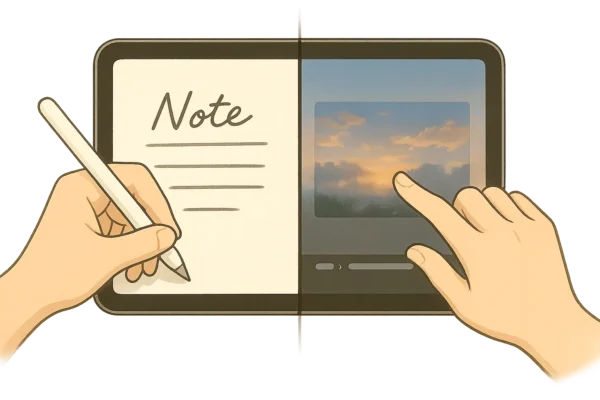
左が“さらさら(手書きメモ)”、右が“つるつる(写真編集)
3) フィルムは“編集のしやすさ”で選ぶ
さらさら系(紙の摩擦感)
向き:手書きメイン/長時間メモ/数式・図解
代償:写真編集や微細なUI操作で指の滑りが落ちる
つるつる系(ガラス感)
向き:写真・図面編集/トリミング・リタッチ/小アイコン操作
代償:長文手書きは疲れやすい→ペン先を柔らかめにするか、グリップを付けると緩和
4) 小ワザ(時短&疲れ軽減)
書きながら検索:スプリットですぐ辞書/資料を横に。
Scribble(手書き→テキスト変換):フィールドを長押し→書いて変換。固有名詞は後で直す前提でOK。
Quick Note:四隅からスッと呼び出し→仮置きメモに。あとで正規ノートへ移す。
手首の置き場:台に乗せる/画面の手首無効エリアを意識(アプリ設定も確認)。
ダブルタップ割り当て:消しゴム/前ツール/スポイトのどれか“1つ”に固定(迷いを減らす)。
5) 迷ったらこれで判定(要点カード)
長く書く→ さらさら系+細めペン先/紙ノート運用
編集が多い→ つるつる系+指操作併用/要点先書き
どちらも→ さらさら系+つるつる保護ガラスの2台運用 or 着脱式で使い分け
ミニ会話
陽菜「今日は議事録たくさん…指が疲れそう」
まなみ「さらさらフィルム+細めで“書き殴り”。整形は後でトラックパッドに任せよ」
ひろと「要点だけ先に置いて、音声入力で補足もアリ」
まなみ「要点だけ先に書けたら、後が楽だよね」
ひろと「その型、Pencil+ChatGPTで作れるよ」
👉 ノートを“要点カード化”するレシピはこちら
今日のアクション(2分)
今日の予定に“書く量が多い/少ない”をマーク。
それに合わせてフィルム(さらさら/つるつる)とワークフロー(紙ノート運用 or 要点先書き)を決定。
ダブルタップの割り当てを1つに固定して、明日まで運用テスト。
— ここまで決めておけば、次の「ケースと重さ」で疲れない持ち方に繋げられます。
ケースと重さ|“守る力”と“疲れない”の両立

“守る力(Protection)”と“軽さ(Lightness)”。「今日は軽く行こうかな…?」
同じiPadでも、ケースの重さと持ち方で体の負担は大きく変わります。発想はシンプルに——守る力 × 疲れにくさのバランス取り。
どのケースに“何を”期待するか(3タイプの要点)
A. フルカバー一体型(キーボード内蔵)
守る力:高い(四辺+ヒンジ保護)/総重量:重い
強み:開けばすぐ作業。電車→机の切り替えが速い。
弱み:肩に来やすい。机が確保できない日はオーバースペック。
コツ:通勤日は“机ありのコマ数”が2以上なら採用。
B. 背面クリア+スタンド
守る力:中(背面・四隅の突起で机傷回避)/総重量:軽い
強み:軽快で撮影・スキャンがしやすい。
弱み:角度作りは自分で工夫が必要(反射・目線の調整)。
コツ:卓上スタンドをカバンに薄く1つ入れておくと“机の日”にも対応。
C. スリーブ+卓上スタンド
守る力:運用依存(移動中はスリーブ、防御は持ち方で)/総重量:最軽量クラス
強み:持ち歩きが最も軽い。立ち姿の作業に強い。
弱み:“置ける場面”が必須。膝上や狭い机だと安定しにくい。
コツ:行程に“机がある場所”を確実に挟む計画を立てる。
“持ち方”で疲れを減らす:実用プリセット
立ち姿(撮影・スキャン)
ストラップ:短めのネック/ショルダーで“落下予防+手首解放”。
ハンドホールド:親指が画面に入らない位置で固定→片手でシャッター、もう片手で被写体。
角度:やや下向き(反射回避)→必要時だけ上げるの順で。
膝上(移動の合間)
スタンド角度:低め固定(画面上1/3に視線)。
支え:前腕を太ももに乗せる→手首の浮きを防ぐ。
補助:小型の折りたたみ台があるとタイピングが安定。
机上(腰を据える作業)
角度:低角→中角→明るさの順で反射調整。
配置:テーブルの角から10cm内側に本体、手首は台に置く。
追い込む時:外部スタンドで目線を上げる→肩の巻き防止。
リュック/ショルダー運用の小ワザ
リュック:iPadは背面側の硬いスリーブへ。キーボードは背中側に近いほど体感軽く。
ショルダー:ベルト最短+本体は脇に寄せる。振れ幅が減る=肩の負担減。
ポケット分け:充電器は前ポケット、本体と分けて“重量の一点集中”を避ける。
迷ったら“場面”で選ぶ(要点カード)
机が多い日:フルカバー一体型(すぐ開ける快適さに価値)
移動が多い日:背面クリア+スタンド(軽さ優先+角度は工夫)
撮影・下見中心:スリーブ+卓上スタンド(最軽量。置ける場所を先に確保)
ミニ会話
陽菜「背面クリアだと軽いけど、角度づくりが難しい…」
ひろと「薄い卓上スタンドを一枚だけ。机がある時間を予定に差し込めば安定するよ」
まなみ「撮影多い日はストラップ短めで。手首が浮かないだけで疲れが全然違う」
よくあるつまずき → すぐ効く対処
Kickstandが滑る:テーブルクロスや紙を1枚敷いて摩擦UP。
背面が汗で滑る:ラバーバンドで簡易グリップ。
一体型が重くて肩がつらい:“机コマ”が1以下の日は採用しないルール。
角度が決まらない:低角→中角→明るさ→位置の順で必ず調整(順序固定)。
今日のアクション(2分)
今日の予定表に机がある場所をマーク。
その数に合わせてA/B/Cのどれかを選ぶ(迷ったらB)。
立ち・膝上・机上のうち一番多い場面のプリセットを1つだけ採用。
ケースは“守る”だけでなく体を守る道具。場面ごとのプリセット運用にすると、驚くほど疲れにくくなります。
シーン別おすすめ構成(4バンドル)
結論: “重さ/置き場/姿勢”の三点セットで組むと迷いません。下の4パターンは、そのまま明日から試せる実用プリセットです。
※ 重量の数値はモデルやケースで差が出るため、記事では机上実測のスクショ or 注釈で補足してください。
A:メモ・会議(薄型外付けkbd+Pencil+スリーブ)

カフェのテーブルでiPad+薄型外付けkbd+Pencil、軽装。
想定シーン:打合せ→移動→デスクに戻る、の細切れスケジュール
構成:折りたたみor分離型の薄型kbd/Pencil/薄いスリーブ
重さメモ:本体+薄型kbdで軽量級。移動中はkbdを出さない運用で負担を抑える
置き場メモ:机に戻った時だけkbdを展開。会議中はPencil+要点に徹する
姿勢メモ:膝上は低角度固定、机上では目線=画面上1/3に
ワークフロー:
会議中は要点(・)だけを書く
席に戻ったらkbdで清書&整形
5分だけ“決定事項”を太字にして終了
ひと言:出すのは机上だけ。これだけで体感がかなり軽くなります。
B:通学・通勤ノート(Pencil中心+さらさらフィルム+卓上スタンド)
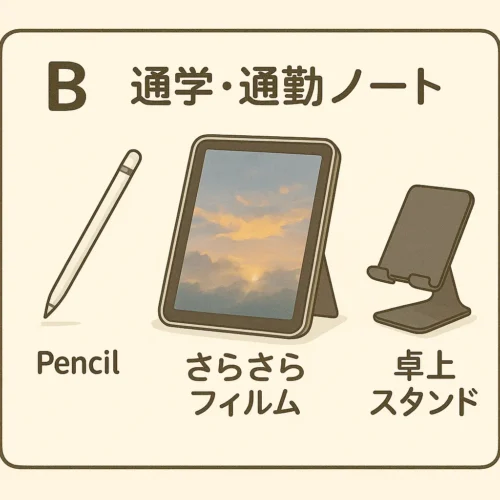
通学・通勤ノート:Pencil、さらさらフィルム、卓上スタンド
想定シーン:移動多め、講義・研修の“板書/写し取り”が中心
構成:Pencil中心/さらさら系フィルム/薄型卓上スタンド
重さメモ:最小構成に近い。充電器は別ポケットへ
置き場メモ:教室・会議室の机でのみスタンドを使う(移動中はスリーブ)
姿勢メモ:前腕を机に乗せる→手首が浮かず疲れにくい
ワークフロー:
見出し→箇条書きの順で要点先書き
画像挿入・装飾は帰宅後(タスク化して後回し)
復習時に音声入力で補足を足す
ひと言:さらさら×Pencilで“書き殴る”。整形は後回しに。
C:PC置換寄り(Magic Keyboard+トラックパッド活用)

デスクでMagic Keyboard+トラックパッド操作。
想定シーン:資料整形/表作成/長文編集や差し替えが続く日
構成:Magic Keyboard(または同等一体型)+トラックパッド
重さメモ:最重量クラス。机コマ2以上ある日だけ採用
置き場メモ:必ず机上。会議室・自席・カフェの“机あり席”を事前確保
姿勢メモ:画面角度は低角→中角で反射を見ながら調整/手首は台に置く
ワークフロー:
Cmdショートカットで選択→整形を連鎖画像はドラッグ&ドロップで配置
仕上げに見出しレベルと表の幅だけ整える
ひと言:重さは“机の確度”で相殺。置ける日なら最速。
D:クリエイター(Pencil+つるつるフィルム+角度自在スタンド)

自宅やカフェでPencil+つるつるフィルムで描く。
想定シーン:写真レタッチ/図面・イラスト/多めのトリミングや微修正
構成:Pencil/つるつる系フィルム/角度自在スタンド
重さメモ:本体+スタンドで中量級(一体型kbdより軽い)
置き場メモ:机上中心。必要に応じて外部スタンドで目線を上げる
姿勢メモ:肘まで台に乗せる→微細操作のブレを抑える
ワークフロー:
画像・レイヤーはフォルダ分けして先に並べる
ダブルタップを“前ツール”に固定→行き来を短縮
最後に色温度/露出/シャドウの順で一括微調整
ひと言:つるつる×自在角度で“編集の速さ”を優先。
迷ったらこの表(要点カード)
| バンドル | とにかく軽い | 机が要る | 膝上OK | 長文編集 | 写真・図編集 |
|---|---|---|---|---|---|
| A メモ・会議 | ○ | △(戻った時) | ○(低角度) | △ | △ |
| B 通学・通勤 | ◎ | ○ | △ | △ | △ |
| C PC置換 | × | ◎ | △ | ◎ | ○ |
| D クリエイター | ○ | ◎ | △ | ○ | ◎ |
目安:机の“確保数”でC/D、移動の多さでA/Bを選ぶと失敗しにくい。
ミニ会話
陽菜「今日は会議→移動→会議で落ち着かない…」
ひろと「Aにしよう。戻った時だけ清書すればいい」
まなみ「明日は写真修正が多いからD。つるつる+自在角度で攻めるね」
今日のアクション(2分)
予定を見て、机がある時間のコマ数と移動の多さを数える。
その数でA/B/C/Dを1つだけ選ぶ。
選んだバンドルの中で、“置き場”と“姿勢”の一文ルールをメモして運用開始。
— バンドルは“固定”ではなく入れ替え可能なセット。明日の予定が変わったら、重さ・置き場・姿勢の三点を見直せばOKです。
Q&A(読者の不安をつぶす)
Q:13インチは重すぎる?
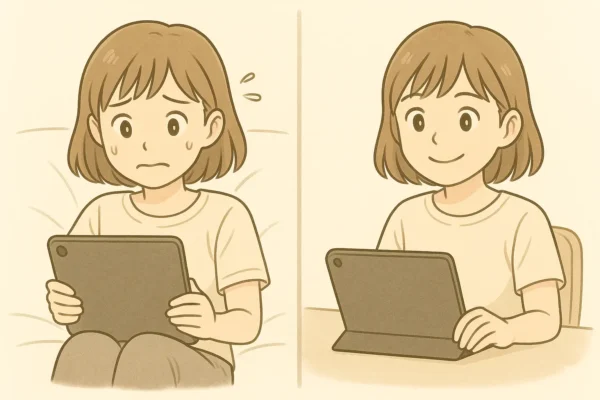
左:膝の上で少し苦戦する。右:机に置いて「おっ、軽く感じる!」
A: “置き方”しだいで体感は変わります。
原則:膝→机に切り替えられる場面を事前に1〜2コマ確保。
膝上のコツ:角度は低め固定/前腕を太ももに乗せる/本体はテーブル端から10cm内側が安定。
机上のコツ:低角→中角→明るさの順で反射を調整/手首は台に置く。
持ち運び:重い日はスリーブ+卓上スタンドに寄せて、一体型kbdは持たない選択もOK。
要点カード
13″=“置ける”時間を確保すれば軽く感じる
膝上は前腕→太ももが先、角度は低め
出社前に机あり席を押さえる
Q:Proにしたのに活かせるか心配

机の上にiPadとアクセサリが並び、ひろとが「順に使っていけば大丈夫」と励ます。
A: 使い道 → 環境(kbd/メモ) → AIの順で小さく積み上げましょう。
使い道:今日の主目的を1つに絞る(例:会議清書/写真編集)。
環境:その目的に合うキーボード or Pencil+フィルムをセット。
AI:仕上げだけ要約・整形・画像補正に頼る(最初から全部任せない)。
1日のミニ設計例
朝:会議→要点取り(Pencil)
昼:清書(Magic Keyboard)
夕:AIで整形(要約→見出し→箇条書き)
要点カード
まずやることを1つ
道具は1点だけ変える
AIは仕上げ担当
Q:反射で画面が見えづらい
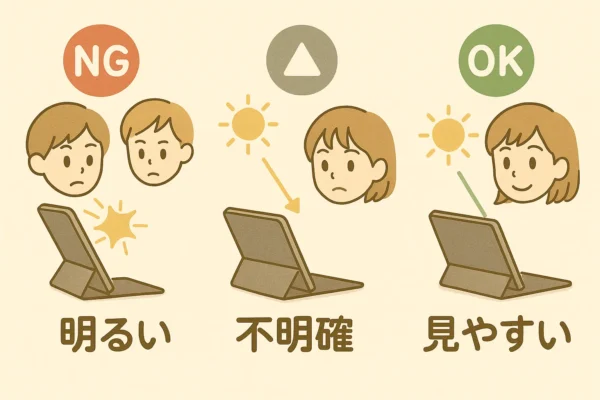
角度によって明るさと見やすさが変わる。
A: “角度→明るさ→位置”の順番で迷いなく対処。図は本文の横に3パターンのピクトを配置。
簡易ルール(3パターン)
低角(タイピング):まず角度を下げる→反射が残れば明るさ+1段。
中角(閲覧):目線=画面上1/3に合わせる→反射が残れば席を壁側へ。
高角(描画・閲覧混在):角度を上げる→明るさ+→それでもダメなら位置を90°回転。
補足
つるつる系フィルムは反射が出やすい→角度優先で調整。
外光が強い場所では画面の真後ろに光源を置かない(背面からの入射が最悪)。
要点カード
角度→明るさ→位置の順で調整
目線は上1/3
光源は背面に置かない
ミニ会話
陽菜「大きいほうが見やすいけど、重さが気になる…」
ひろと「机に置ける時間を先に作ろう。膝→机の切替えができれば軽く感じるよ」
まなみ「反射は角度→明るさ→位置の順で直す。順番を決めておくと迷わないよ」
今日のアクション(2分)
今日の予定に“机あり”の時間を□で囲む(最低1コマ)。
使い道を1つ決めて、道具を1点だけセット変更。
反射が出たら低角→中角→高角のどこにいるかを確認し、角度→明るさ→位置で順に試す。
🤖 処理速度や大きなファイル対応が気になる方へ
無料版と有料版の違いを、iPadでの使い分け視点で整理しました。
👉 iPadでChatGPT Plusは必要?使い分けガイド
トラブル対処(実行フロー)
“困った”ときは順番固定のフローで迷いを減らします。下の3本はそのまま実践できる最短ルート。
1) Bluetooth再接続(外付けキーボード/ペン対応)

まなみが静かな朝、机の上でiPadとキーボードを接続中。
目的: 切断ストレスを朝の1回に集約。
手順(毎朝30秒)
静かな場所で外付けキーボードの電源ON。
iPadのBluetoothを一度OFF→ON。
機器名をタップして接続確認(入力が通ればOK)。
以後は端末側に触らず、外付けは電源のON/OFFだけで運用。
切れた時の復帰ショート
外付けの電源OFF→ON → 2) 反応なければiPad側Bluetooth OFF→ON → 3) 機器名を押す。
要点カード
朝1回だけ接続を作る
以後は端末側に触らない
復帰も電源→Bluetoothの順
2) 反射対策(角度→明るさ→位置)

角度を調整している様子(画面を少し傾ける動作)。
目的: 視認性を最短で回復。
手順(1分)
角度:まず低角に落として反射源を外す。
明るさ:反射が残るなら+1段ずつ上げる。
位置:それでもダメなら席(端末)の向きを90°回転、背面に光源を置かない。
補足
閲覧中心:目線が画面上1/3に来る角度へ。
つるつる系フィルムは角度優先、さらさら系は明るさ優先が◎。
要点カード
調整は角度→明るさ→位置
目線=上1/3
背面光源NG
3) 写真の“黄ばみ”補正(編集ミニレシピ)

編集アプリ画面でスライダーを動かしている様子。
目的: 夜間・室内の黄かぶりを短手順で中和。
手順(30秒)
露出:+1目盛
ハイライト:−1目盛
シャドウ:+1目盛
暖かみ(色温度):−1目盛
→ ①〜④を最大3周まで(各1目盛×3回)繰り返し、やり過ぎを防止。
コツ
人物の肌が灰色化したら露出の上げ幅を戻す。
仕上げにコントラスト微調整(±1目盛)で立体感を戻す。
要点カード
露+/HL−/影+/暖色− を小刻みに
最大3周まで
仕上げにコントラスト±1
ミニ会話
陽菜「キーボードが急に切れた…」
ひろと「電源OFF→ON→Bluetooth OFF→ONの順で。朝の“1回接続”に戻そう」
まなみ「写真は露+→HL−→影+→暖−をちょっとずつ。3周までね」
今日のアクション(2分)
朝の接続ルールをメモに固定(端末側は触らない)。
反射が出たら角度→明るさ→位置の順だけを守る。
黄ばみ写真は1目盛ずつ試し、最大3周で止める。
手書きが中心の日は、Pencil×ChatGPTの“要点カード化”が近道です。
👉 仕組みとテンプレを今すぐチェック
まとめ(会話仕上げ)
ひろと:「置ける場面を増やすと、13インチでも軽く感じるよ。」
まなみ:「書く量が多い日はPencil、少ない日はキーボード。入れ替えでラクになる。」
陽菜:「じゃあ、まずは道具を1つだけ変えてみるね。」
——どのアクセサリも“正解”はひとつではなく、今日の使い方で決まります。重さが気になる日は置ける時間を先に作る。迷う日は要点だけ書いて後で整える。小さな工夫の積み重ねが、体の負担を減らして作業をスムーズにしてくれます。
次の一歩
今日の仕事・学習で置ける場面を3つ書き出す(会議室/自席/カフェなど)
それに合わせてアクセサリを1点だけ見直す(例:一体型→薄型kbd、つるつる→さらさら など)
小さな変更で、手首や肩の疲れ方が変わります。できるところから一歩だけ、一緒に整えていきましょう。
まずは今の環境で試して、必要になったらPlusへ。比較ポイントはこちらで確認できます。
👉 ChatGPT Plusは必要?無料との違いと使い分け🤖 ChatGPTの使い方をもっと知りたい方へ → gptjp.net

またねー。



















